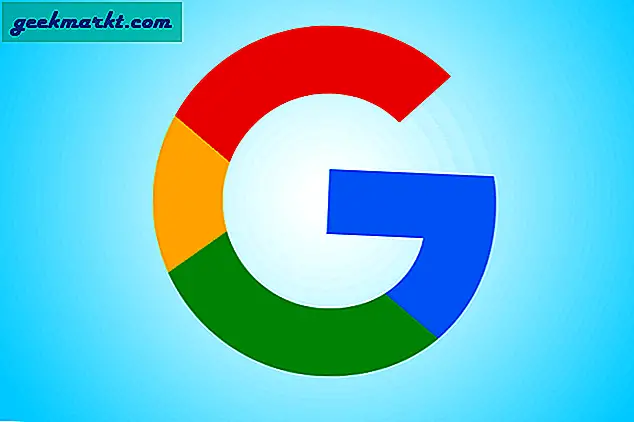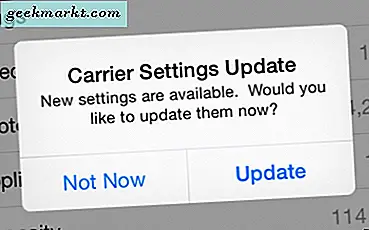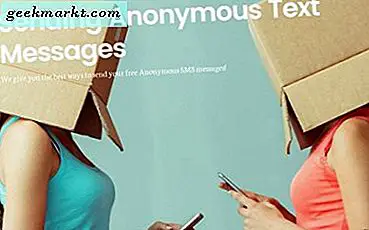फीडली आरएसएस के सबसे लोकप्रिय पाठकों में से एक है। बहुत से लोगों को लगता है कि आरएसएस फ़ीड के माध्यम से सामग्री का उपभोग करने के लिए यह सब कुछ है और सभी ऐप करें। मैं खुद फीडली से प्यार करता हूं और तकनीक की दुनिया में होने वाली हर चीज से अपडेट रहने के लिए इसका इस्तेमाल करता हूं। हालांकि, प्रतियोगिता तेजी से पकड़ रही है। इनोरीडर पिछले कुछ समय से गति प्राप्त कर रहा है, और अक्सर प्रशंसकों द्वारा उपयुक्त विकल्प के रूप में इसकी सिफारिश की जाती है।
मैंने हाल ही में इनोरीडर को डाउनलोड किया ताकि यह पता लगाया जा सके कि सारा उपद्रव किस बारे में था, और सुखद आश्चर्य हुआ। आपके पढ़ने के अनुभव और कुछ उन्नत सुविधाओं को अनुकूलित करने के कई तरीकों के साथ Inoreader बहुत ठोस है। कुछ ऐसा जो तब मायने रखता है जब आप मेरे जैसे विपुल पाठक हों। शुरू करते हैं।
यह भी पढ़ें: फ़ीड का प्रभावी ढंग से उपयोग कैसे करें
फीडली बनाम इनोरीडर
1. इनोरीडर में एक लचीला यूआई है
फीडली आपके पढ़ने के अनुभव को अनुकूलित करने के कई तरीकों के साथ आता है, लेकिन इनोरीडर अभी भी इसे बेहतर बनाने के और भी तरीके पेश करके इसे बौना बना देता है। फीडली ने हाल ही में फीडली वेब यूआई का एक नया संस्करण लॉन्च किया है जो डार्क मोड के साथ आता है। इनोरीडर एक्वा और कंट्रास्ट मोड भी प्रदान करता है। साथ ही, Inoreader पर डार्क मोड ट्रू OLED डार्क है।

आप सामग्री का उपभोग कैसे करना चाहते हैं, इस पर निर्भर करते हुए, Feedly के पास चुनने के लिए कई दृश्य हैं। जबकि चार विकल्प हैं और वे अधिकांश लोगों के लिए पर्याप्त हैं, Inoreader एक और प्रदान करता है। एक स्क्रॉल करने योग्य कॉलम दृश्य जहां आप तीन कॉलम लेआउट में सामग्री का उपभोग कर सकते हैं।

इसी तरह, जब यूजर इंटरफेस को अनुकूलित करने की बात आती है तो इनोरीडर फिर से अग्रणी हो जाता है। जबकि Feedly आपको फ़ॉन्ट प्रकार, आकार और घनत्व देगा, Inoreader एक कदम आगे जाता है। कुछ उल्लेखनीय विकल्प छवियों को लोड करने या न करने, लेखक का नाम और स्रोत प्रदर्शित करने या न करने, टेक्स्ट संरेखण बदलने, ट्री फलक विकल्प बदलने और बहुत कुछ करने के लिए सेटिंग कर रहे हैं। सच कहूं, तो बहुत सारे विकल्प हैं और मैं थोड़ा भ्रमित हो गया कि अगर मैं इसे चुनता या अचयनित करता हूं तो क्या होगा। एक अच्छा तरीका में।
कुल मिलाकर, Inoreader ने लेखों को पढ़ने और UI के रूप और कार्यों को बदलने के लिए अपने अनुकूलन विकल्पों के साथ मुझे जीत लिया है।
यह भी पढ़ें: एंड्रॉइड स्मार्टफोन और टैबलेट के लिए 5 सर्वश्रेष्ठ ईबुक रीडर ऐप्स
2. क्या सामग्री पढ़ने के लिए इनोरीडर फीडली से बेहतर है?
एक यूआई के लिए फीडली मानक सेट करें जो बस काम करता है, लेकिन इनोरीडर, जैसा कि हमने ऊपर देखा, उस पर सुधार करने के लिए नए और अभिनव तरीके खोजे। लेकिन स्रोत जोड़ने और सामग्री पढ़ने के बारे में क्या। आखिरकार, हम यहां इसी लिए हैं। आइए अब उन मोबाइल ऐप्स के बारे में जानें जिनके कारण अधिकांश लोग चलते-फिरते पढ़ना पसंद करते हैं।
फीडली में एक निचला बार है जहां आपको एक कंपास आइकन मिलेगा। लोकप्रिय ब्लॉग, साइटों को खोजने के लिए या अपने पसंदीदा लोगों को खोजने के लिए इसका उपयोग करें। एक बार जब आपको अपनी पसंद की कोई चीज़ मिल जाए, तो उसे किसी फ़ोल्डर या श्रेणी में जोड़ने के लिए '+' आइकन पर टैप करें। सबसे लोकप्रिय स्रोतों को पहले से ही बड़े करीने से निचे में वर्गीकृत किया गया है।

आप साइडबार से इन फ़ोल्डरों और फ़ीड्स के बीच जा सकते हैं। यहीं से आप सेटिंग या अधिक पढ़ने के विकल्प जैसे आज और बाद के लिए सहेजे गए लेख भी एक्सेस कर सकते हैं।

अगले लेख पर जाने के लिए आप किसी लेख को पढ़ते समय केवल फीडली में दाईं ओर स्वाइप कर सकते हैं। एक वास्तविक समय बचाने वाला। आगे-पीछे जाने की जरूरत नहीं है। आप पढ़ते समय फ़ॉन्ट प्रकार और आकार भी बदल सकते हैं, लेख को व्यक्तिगत बोर्ड में सहेज सकते हैं या बस इसे बुकमार्क कर सकते हैं। मैं TW के लिए संभावित विषयों को पहचानने और सहेजने के लिए बोर्डों का उपयोग करता हूं, ऐसे शौक जिनमें मैं हूं और इसी तरह। अंत में, मुख्य स्क्रीन पर ज़ूम आउट करने के लिए पिंच का उपयोग करें।

दुर्भाग्य से, इनोरीडर के पास कोई निचला बार नहीं है जो यह देखकर दुखी होता है कि डिजाइन के हिस्से में कितना समय और सोच लगा। आप साइडबार से RSS फ़ीड सब्सक्रिप्शन एक्सेस कर सकते हैं और UI में एक सच्चा डार्क टोन है जो खूनी कूल दिखता है। एक और साइडबार है जो स्क्रीन के दाईं ओर से लॉन्च होता है। यह वह जगह है जहाँ आप लेखों को दिनांक, बुकमार्क और अपठित के आधार पर क्रमबद्ध कर सकते हैं।

निचला बार नेविगेशन केवल तभी दिखाई देता है जब आप इनोरीडर पर एक लेख पढ़ने के लिए एक फ़ीड खोलते हैं। आप अगले लेख पर जाने के लिए फीडली की तरह ही बाएँ या दाएँ स्वाइप कर सकते हैं लेकिन अभी तक ज़ूम आउट करने की कोई सुविधा नहीं है। साथ ही, आप लेखों को समूहबद्ध करने के लिए टैग का उपयोग भी कर सकते हैं। एक अच्छी सुविधा वास्तविक समय में ऐप के अंदर पूरी सामग्री लोड करने के लिए फ़ीड को नीचे खींचने की क्षमता है। फीडली में, लेख एक अंतर्निर्मित ब्राउज़र में लोड होगा।

इनोरीडर एक इन-बिल्ट ब्राउज़र के साथ आता है लेकिन अब जो कोई भी इसका उपयोग करना चाहता है? यह एक विशेषता अकेले एक पाठक के रूप में पूरी तरह से ऐप को मेरी आंखों में ठंडा बनाती है। माइनस साइड पर, अगर आपको फोंट और लेआउट बदलना है, तो आपको फीडली के विपरीत सेटिंग्स में टैप करना होगा जहां आप चीजों को वहीं बदल सकते हैं। हालाँकि, ये सेटिंग्स सेट की तरह अधिक हैं और वैसे भी भूल जाते हैं, इसलिए कोई वास्तविक नुकसान नहीं हुआ।
यह भी पढ़ें: Android के लिए 6 सर्वश्रेष्ठ कॉमिक बुक रीडर ऐप्स
3. एकीकरण और नियम
दोनों ऐप एक शक्तिशाली एपीआई के साथ आते हैं जो कई उत्पादकता और उपयोगिता उपकरणों के साथ एकीकृत होता है। आप लेखों को सीधे Pocket, Instapaper, और Evernote में सहेज सकते हैं। इतना ही नहीं, आप ड्रॉपबॉक्स में पीडीएफ फाइलों के रूप में पढ़े या सहेजे गए लेखों का बैकअप भी ले सकते हैं। फिर आईएफटीटीटी और जैपियर ऐप इंटीग्रेशन हैं जो तीसरे पक्ष के ऐप और सेवाओं के साथ काम करने का एक नया तरीका खोलते हैं।

लगभग भूल गया था! यदि आप एक सामाजिक प्रभावक हैं, तो फीडली बहुत जरूरी है। आप अपने प्रशंसकों और अनुयायियों के साथ सामग्री साझा करने के लिए बफ़र और हूटसूट जैसे सोशल मीडिया दिग्गजों के साथ सीधे काम कर सकते हैं। उन्हें अपडेट रखने और नए फॉलोअर्स हासिल करने का एक अच्छा तरीका। ध्यान दें कि ये दोनों फीचर प्रो प्लान का हिस्सा हैं। उस पर और बाद में।
Inoreader के पास रूल्स नामक एक और चाल है। नियम आपको सामग्री को नए और दिलचस्प तरीकों से फ़िल्टर करने की अनुमति देंगे। आपके पास कीवर्ड, लेखक का नाम, URL स्ट्रिंग्स और यहां तक कि अटैचमेंट जैसे पैरामीटर तक पहुंच है। इतना ही नहीं, फिर आप इन नियमों को बफ़र या पॉकेट जैसे तृतीय-पक्ष एप्लिकेशन के साथ फ़िल्टर की गई सामग्री साझा करने या भेजने के लिए जोड़ सकते हैं। अभी, मुझे इस सुविधा की पेशकश करने वाले किसी अन्य ऐप के बारे में जानकारी नहीं है। यह अद्वितीय और वास्तविक समय बचाने वाला है।
4. इसकी लागत कितनी है और क्यों?
दोनों एक फ्रीमियम मॉडल प्रदान करते हैं। Feedly आपको $5.41/माह सालाना भुगतान करेगी। उस कीमत के लिए, आपको असीमित स्रोत और फ़ीड, ऐप इंटीग्रेशन, उन्नत कीवर्ड और सहेजी गई खोजें, Google कीवर्ड अलर्ट, अधिक फोंट और नोट्स लेने और सामग्री को हाइलाइट करने की क्षमता मिलती है। अधिक सुविधाएँ स्व-व्याख्यात्मक हैं।

Inoreader की दो योजनाएँ हैं। पहले वाले पर सालाना केवल $ 1.67 / माह का भुगतान किया जाएगा जो 150 स्रोतों, कीवर्ड खोज, Google कीवर्ड, हाइलाइट और लेखों को एवरनोट, पॉकेट और अन्य में सहेजने की क्षमता देता है। आप इन सभी सुविधाओं को मुफ्त योजना में भी प्राप्त कर सकते हैं जो विज्ञापन समर्थित है। यह बहुत महत्वपूर्ण है, और विज्ञापन बिल्कुल भी दखल देने वाले नहीं हैं। वास्तव में, मैंने मुश्किल से एक पर ध्यान दिया! फीडली की मुफ्त योजना विज्ञापन-मुक्त है, लेकिन सामग्री को सहेजने और साझा करने के लिए ऐप एकीकरण का अभाव है और आपके द्वारा सदस्यता ली जा सकने वाली फ़ीड की संख्या पर कुछ प्रतिबंध हैं।
Inoreader की एक और योजना है जिसकी लागत $4.17/माह सालाना भुगतान की जाएगी। यह कुछ पागल शक्तिशाली उपकरण अनलॉक करेगा। आप उन फ़ीड्स को खोज सकते हैं जिन्हें आपने अभी तक सब्सक्राइब भी नहीं किया है। आप सहेजी गई कीवर्ड खोजों के आधार पर विषयों को ट्रैक कर सकते हैं। आप महत्वपूर्ण या गोपनीय फ़ीड को पासवर्ड से सुरक्षित कर सकते हैं। अंत में, आप असीमित नियम बना सकते हैं जिनकी हमने पहले चर्चा की थी।
Feedly और Inoreader दोनों के पास टीमों के लिए अलग-अलग योजनाएँ हैं। मैंने इसकी तुलना नहीं की क्योंकि इनोरीडर ने मूल्य निर्धारण को सार्वजनिक नहीं किया है।
फीडली बनाम इनोरीडर
इनोरीडर फीडली को पानी से बाहर निकालता है और अच्छे अंतर से भी। यह बेहद लचीला और अनुकूलन योग्य है, यूआई अच्छी तरह से डिज़ाइन किया गया है, और आप नियमों के साथ कई कार्यों को स्वचालित कर सकते हैं। यह सब प्लस सब कुछ जो Feedly उस कीमत के लिए करता है जो Feedly से कम है। यदि आपने अभी तक Inoreader चेक आउट नहीं किया है, तो अभी करें। और यदि आप जो देखते हैं उसे पसंद करते हैं, तो आप ओपीएमएल में फीडली सब्सक्रिप्शन निर्यात कर सकते हैं और इसे इनऑर्डरर में आयात कर सकते हैं।